Mac sistem bilgilerinde yapılandırmayı nasıl değiştirilir
Macos / / December 26, 2019
Sistem logosu, model, yıl, işlemci türü ve Mac hakkında diğer bilgiler, sen değiştirebilirsiniz. Layfhaker nasıl yapacağını söyleyecektir.
Kullanışlı Hackintosh gelecektir Bu kılavuz, örneğin bileşenleri her zaman yanlış belirlenir sahipleri kurar kuyunun donanım platformu üzerinde bilgileri değiştirmek için veya bu nedenle isteyenler için, bu makovodov kadar onun Mac.
ayarlardan herhangi birini değiştirmeden önce Time Machine bir yedek yapmak için gerekli.
Değişim sistemi logosu

MacOS menüsünün eski sürümlerinde "Bu Mac» Bir bilgisayar görüntüsü vardı ve çok daha doğru olur. İade veya hatta herhangi bir resmi değiştirmek kolaydır. Bu şöyle yapılır.
- Finder, navigasyon klasörde "Program» → «Fayda" ve bu uygulamayı 'Sistem Bilgisi' bulmak.
- "Paket İçeriğini" seçeneğini simgesine sağ tıklayın.

- Gezin Kaynaklar → klasör İçerik, orada SystemLogo.tiff dosyayı bulmak ve bunun bir kopyasını kaydedin.

- SystemLogo.tiff, SystemLogo.png veya SystemLogo.jpg bunu yeniden adlandırma, görmek istediğiniz bir resim ile değiştirin.
- Log off ya da Mac yeniden başlatın etkili olması için değiştirir.
Eğer yerine özgün dosya geri taşımak istediğiniz simge standardına dönmek için.
üretim modeli ve yılı değiştirin

Sistem bilgilerinde Mac modeli çok zor değişmez.
- Finder tıklayın komuta + vardiya + G, ve gezinme ~ / Kütüphanesi / Tercihler klasörünü.

- Dosya com.apple bulun. SystemProfiler.plist ve bunun bir kopyasını kaydetme.
- Bu dosyanın bir kopyasını yapın ve masaüstünüzde yerleştirin.
- Dosya com.apple açın. serbest, örneğin herhangi bir düzenleyici kodu SystemProfiler.plist masaüstü TextWranglerVe orijinal bilgisayar modeli ile satırı bulun.

- Başka ile değiştirin ve hatta istediğiniz herhangi bir metni yapıştırın.
- Dosyayı kaydedin ve yerine üzerinde anlaşma / Library / Preferences taşıyın.
- Mac Yeniden, değişikliklerin etkili olması.
Benim yaptığım gibi, bu basit şekilde, Hackintosh-yapı yapılandırma çimdik ya tachbarom eski bir sürümünü sıradan Macbook Pro "dönüşümü".
onun yerine orijinal dosyayı geri dönmek için varsayılan ayarları ihtiyacı dönmek için.
İşlemci modeli değiştirme
Devam edin. Hatta aynı Mac işlemcilerin farklı modeller kurulabilir ve işlemci bilgisinin de değiştirebilir. Bir odak üzerinde Hackintosh kesinlikle çalışır, ancak Mac üzerinde her zaman çalışmaz.
- Finder, tıklayın komuta + vardiya + G, ve / System / Library / PrivateFrameworks için navigasyon.
- AppleSystemInfo.framework bulun ve açın.

- / Sürümleri klasörüne gidin / A / Kaynaklar / çerçevesinde ve ardından sistem diline klasörünü bulun. Örneğin, Rusça ru.lproj.
- Burada tek bir AppleSystemInfo.strings dosyanın bir kopyasını saklayın ve sonra masaüstüne başka bir ve sürükle oluşturun.
- Açık AppleSystemInfo.strings kod editörü kopyalayıp bölüm UnknownCPUKind bulun.
- "Bilinmeyen" ve "Bilinmeyen" hatları sırasıyla, işlemci ve hız adını girin.
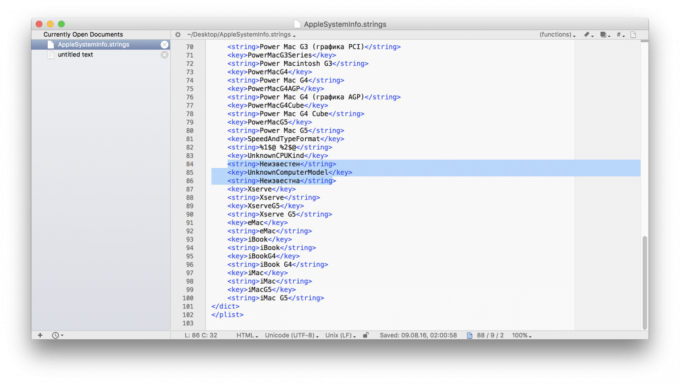
- Dosyayı kaydedin ve yerine üzerinde anlaşma, /System/Library/PrivateFrameworks/AppleSystemInfo.framework/Versions/A/Resources/ru.lproj taşıyın.
- Hackintosh kullanıcıları Clover açık config.plist gerekir ve değer Bilinmeyen CPU türünü ayarlayın. Mac sahipleri bir sonraki adıma hareket ediyor.
- Değişikliklerin etkili olması için bilgisayarınızı yeniden başlatın.
İşlemcinin doğru belirlendiği için Mac'te, sen bir şey elde edemezsiniz. Ama biz işlemci tipini sorma zorlanan Hackintosh, üzerinde, hile çalışacaktır.
"Monitor" in ekran simgesini değiştirme
Bu seçenek çoğumuz dış görüntüler kullanarak ve monitörünüzün güzel simgelerden çöp kimse yok olduğundan, en kullanışlı biridir. Ve bu oldukça basittir değiştirin.
- Finder tıklayın komuta + vardiya + G,, Klasör / System / Library / CoreServices gidin ve dosyayı CoreTypes.bundle bulun.

- Bağlam menüsünde, / İçerik / Kaynaklar gezinmek "Paket İçeriğini" seçin ve dosya public.generic-lcd.icns bulun.

- Bu dosyanın bir kopyasını oluşturun ve Icns biçiminde resmini değiştirin (dönüşüm için, ücretsiz olarak yardımcı programını kullanabilirsiniz Image2icon).
- Log off ya da Mac yeniden başlatın etkili olması için değiştirir.
yerinde orijinal dosyayı hareket ettirerek olabilir orijinal değerlerine geri dönmek için.
Tüm bu ipuçları sadece bu Mac »Hakkında menüsünde" verileri değiştirmek için izin verir. Bu nedenle, yapılandırma doğruluğundan şüphe varsa, örneğin, kullanılmış bir Mac satın alma, değer hiçbir şey utait ve gösteri nasıl hepsi Elma Donanım Testi, alakalı bilgileri kontrol Orada. Daha fazla bilgi bulunabilir burada.

